
КАТЕГОРИИ:
Архитектура-(3434)Астрономия-(809)Биология-(7483)Биотехнологии-(1457)Военное дело-(14632)Высокие технологии-(1363)География-(913)Геология-(1438)Государство-(451)Демография-(1065)Дом-(47672)Журналистика и СМИ-(912)Изобретательство-(14524)Иностранные языки-(4268)Информатика-(17799)Искусство-(1338)История-(13644)Компьютеры-(11121)Косметика-(55)Кулинария-(373)Культура-(8427)Лингвистика-(374)Литература-(1642)Маркетинг-(23702)Математика-(16968)Машиностроение-(1700)Медицина-(12668)Менеджмент-(24684)Механика-(15423)Науковедение-(506)Образование-(11852)Охрана труда-(3308)Педагогика-(5571)Полиграфия-(1312)Политика-(7869)Право-(5454)Приборостроение-(1369)Программирование-(2801)Производство-(97182)Промышленность-(8706)Психология-(18388)Религия-(3217)Связь-(10668)Сельское хозяйство-(299)Социология-(6455)Спорт-(42831)Строительство-(4793)Торговля-(5050)Транспорт-(2929)Туризм-(1568)Физика-(3942)Философия-(17015)Финансы-(26596)Химия-(22929)Экология-(12095)Экономика-(9961)Электроника-(8441)Электротехника-(4623)Энергетика-(12629)Юриспруденция-(1492)Ядерная техника-(1748)
Формулы массивов
|
|
|
|
Для обработки массивов информации в MS Excel существует специальный тип формул – формулы массивов.
Под массивом в MS Excel понимается любой блок информации – группа ячеек, которым присвоено определенное имя. Группа ячеек также может называться диапазоном.
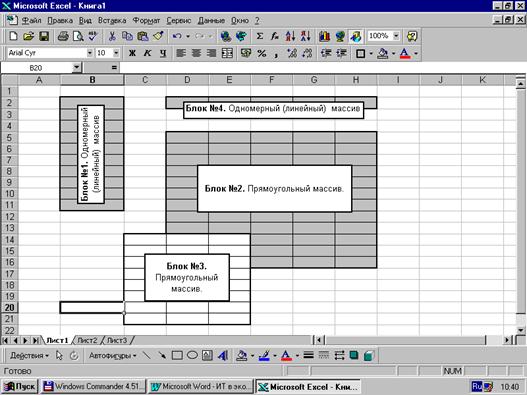
Для создания массива необходимо:
1. Выделить группу ячеек мышью или с помощью клавиатуры (Shift + «стрелки»)
2. Вст а вка ® И мя ® П рисвоить …
3. В поле «Имя» диапазона указать имя массива. Например, “ Блок1 ”.
4. Нажать клавишу Enter или Ok.
Таким образом, получим массив Блок1, доступный для дальнейшей обработки.
Основные операции обработки массивов:
1. Суммирование значений элементов.
= СУММ (Блок1)
2. Определение среднего значения по значениям элементов массива
= СРЗНАЧ (Блок1)
Формулы массивов представляют собой формулы, где предусмотрена обработка массивов информации. Под обработкой информации здесь понимается процесс перебора значений массива, выборку определенных значений на основании совокупности условий и расчет какого-либо выражения.
Структура формулы массива
{= < Операция > (< Условие > * <Выражение>)}
где { } (фигурные скобки) – результат нажатия Ctrl + Shift + Enter при завершении работы с формулой. Круглые скобки вставляются автоматически после нажатия Ctrl + Shift +Enter и указывают на то, что данная формула является формулой массива. Далее все формулы массива будем брать в фигурные скобки.
Операция – функция обработки данных (операции над группой ячеек). Например, функция «СУММ».
Условие – совокупность выражений вида
ЕСЛИ(Условие1;1;0) * ЕСЛИ(Условие2;1;0) … ЕСЛИ(УсловиеN;1;0),
где ЕСЛИ(Условие1;1;0) – функция, возвращающая 1, в случае истинности условия, 0 – если условие ложно. Совокупность данных выражений, соединенных оператором умножения реализует функцию отбора элемента массива:
|
|
|
F (x) = 1 * 1 * 1 …
Условие1 – условное выражение Например: B5 = НаимТовар, что означает: если в очередной элемент массива НаимТовар равен значению ячейки B5 текущего листа, то результат - 1, иначе - 0.
Выражение -арифметическое выражение, в составе которого имеются наименования массивов.
Например,
(ПриходТовар – РасходТовар)
означает, что от каждого элемента массива ПриходТовар будет отниматься элемент массива РасходТовар.
Внимание! Массивы в формулах массивов должны иметь одинаковые размерности, т.е. содержать одинаковое число элементов.
Пример формулы массива:
{= СУММ (ЕСЛИ(НаимТовар =B5;1;0) * ЕСЛИ(ДатаРегистр >=НачДата;1;0)*
* ЕСЛИ(ДатаРегистр <=КонДата;1;0) * (ПриходТовар – РасходТовар)}
* жирным шрифтом выделены массивы.
Формула означает, что в результате ее расчета будет вычислено выражение (ПриходТовар – РасходТовар) для каждого элемента массивов, после чего эти выражения будут просуммированы функцией СУММ, т.е.
Условие1 * (ПриходТовар [1] – РасходТовар [1]) + Условие2 * (ПриходТовар [2] –
РасходТовар [2]) + … + УсловиеN * (ПриходТовар [N] – РасходТовар [N])
здесь Условие1-УсловиеN – результат вычисления выражения
ЕСЛИ(НаимТовар =B5;1;0) * ЕСЛИ(ДатаРегистр >=НачДата;1;0)*
* ЕСЛИ(ДатаРегистр <=КонДата;1;0),
которое принимает значение 0 или 1 в зависимости от условий, для каждого элемента. Если результат вычисления произведения условий равен нулю, то, следовательно, результат вычисления 0 * (ПриходТовар [1] – РасходТовар [2] ) также равен нулю и данный элемент массива не участвует в расчете результата для формулы массива в целом.
|
|
|
|
|
Дата добавления: 2014-11-16; Просмотров: 642; Нарушение авторских прав?; Мы поможем в написании вашей работы!